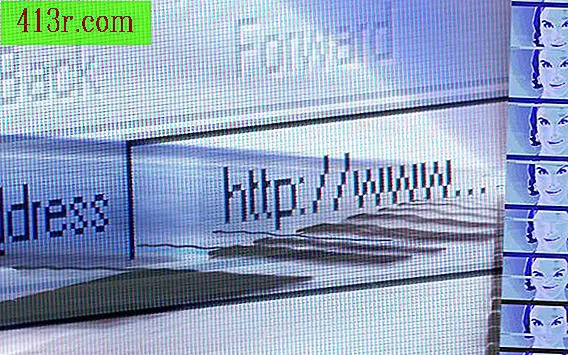Asus dizüstü bilgisayardaki işlev tuşları nasıl geri yüklenir

1. Adım
Klavyenin sağ alt köşesine yerleştirilmiş işlev tuşunu (Fn), üstte yer alan F tuşlarından herhangi biriyle birlikte kullanın. Komut tuş birleşimlerinin hiçbiri veya yalnızca bir kısmı çalışmıyorsa, ATK sürücülerinde bir sorun vardır. Bu sürücülerin bir güncellemesi sorunu çözebilir.
2. Adım
Tarayıcınızı, Referanslar bölümündeki bağlantı olan Asus destek sayfasına gidin. Bu web sitesi, sürücü güncellemesini gerçekleştirmek için gerekli araçları sağlar.
3. adım
Destek sayfasının sağ üst köşesindeki üç açılır menüden uygun ürünleri seçin. İlk kutuda, "dizüstü bilgisayar" ı (taşınabilir) seçin, ikincisinde kullanmakta olduğunuz dizüstü bilgisayar serisini seçin ve üçüncü olarak modeli seçin. Üç seçim yapıldıktan sonra, bu ürün seçimlerinin altına yerleştirilmiş arama kutusuna tıklayın.
4. Adım
Açılır pencere belirdiğinde, işletim sisteminizi seçin. Bunu yaptığınızda, aramaya basın. İlgili sürücü güncellemelerini içeren bir dosya türleri listesi görünecektir.
Adım 5
Her ATX dosyasının yanındaki "+" kutusuna tıklayın. Bu, bu özel işlevle ilişkili tüm uygun sürücü türlerinin bir listesini oluşturur. "ATK Hotkey Utility" (Hızlı Erişim Aracı ATX) açıklaması ile sürücüyü bulun ve "Global (DLM)" ye tıklayın. Bu başka bir açılır pencere açar ve sürücünüzü indirmeye başlar.
6. Adım
Seçilen cihaz sürücüsünü indirmeyi tamamladıktan sonra, uygulamayı indirme yöneticisinin açılır kutusunda çalıştırmak için bir mesaj görünecektir. Winrar programını kullanarak zip dosyalarını açmak için "Başlat" ı seçin. Açılmamış sürücü yükleyicisinin kaydedileceği klasörü not edin.
7. adım
Yeni açılmış olan yükleme dosyasını bulun ve etkinleştirmek için üzerine çift tıklayın. Bu, indirdiğiniz sürücünün kurulumunu başlatır ve Fn tuşlarının işlevini geri yükler. Yükleme başladığında yönergeleri izleyin.
8. adım
Yükleme bittiğinde, sistemi yeniden başlatmanızı ister, böylece tüm değişiklikler ve sürücü güncellemeleri yürürlüğe girer. Tüm programları kapatın ve sürücü kurulumunu tamamlamak için bu son adımı uygulayın. Asus klavyenizin fonksiyon tuşu, istediğiniz kullanım için geri yüklenmelidir.